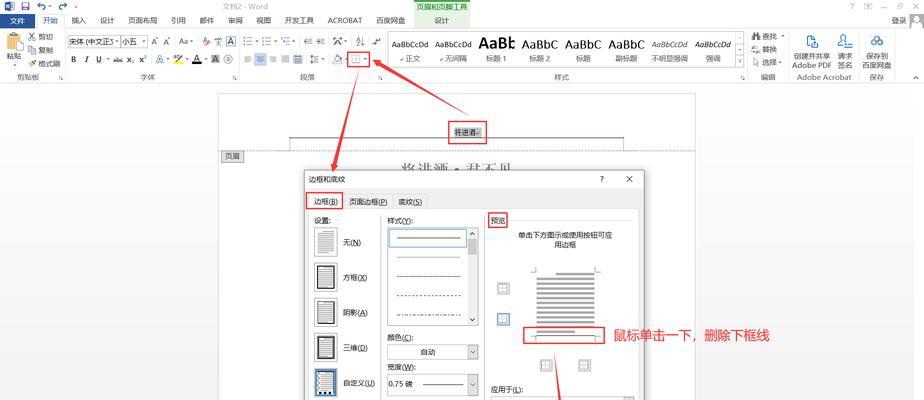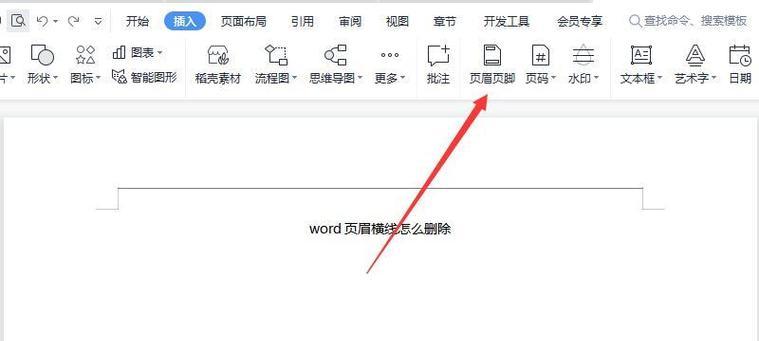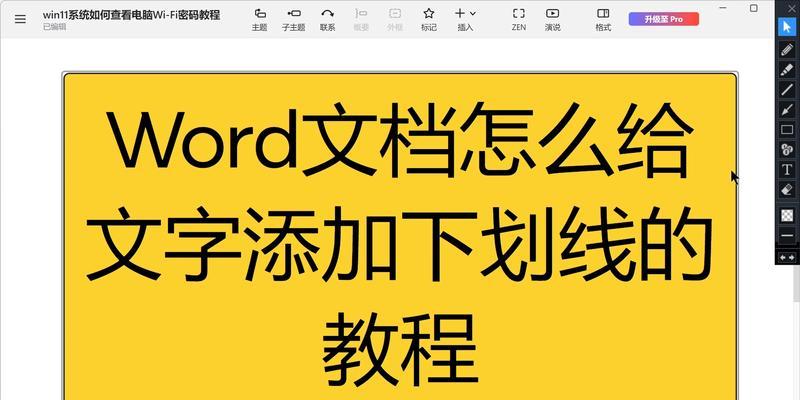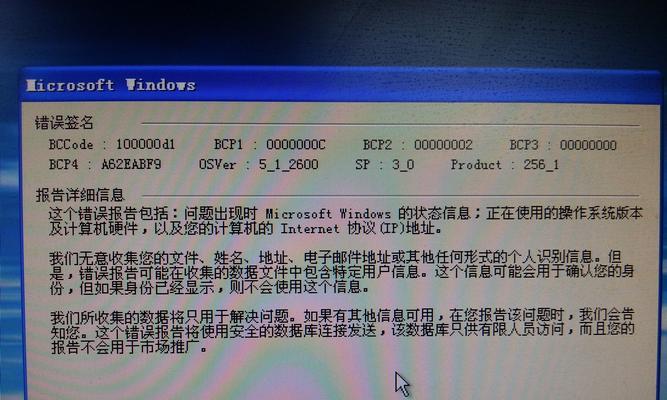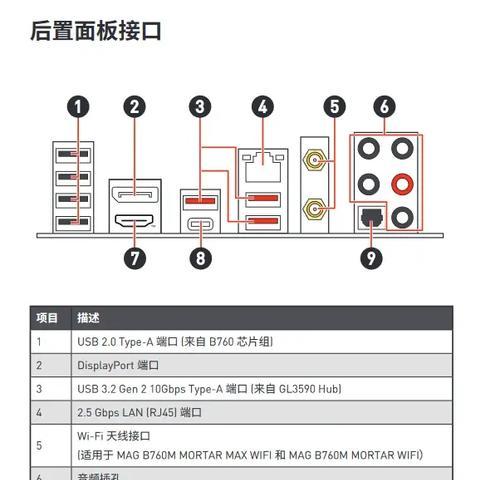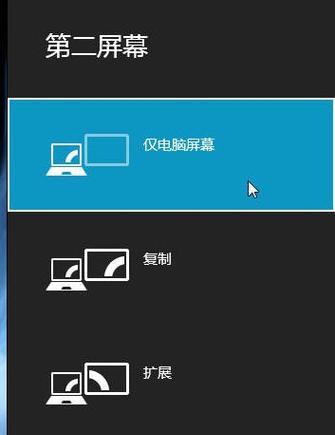在使用Word编辑文档时,我们常常需要为页脚添加一条横线,以增强文档的可读性和美观性。然而,很多人对于如何在Word页脚中加入横线的方法感到困惑。本文将为您详细介绍在Word文档中添加页脚横线的方法与技巧,帮助您轻松实现这一效果。
1.打开Word文档编辑界面:请确保您已经打开需要编辑的Word文档,并进入编辑模式,以便进行后续操作。
-确保文档处于编辑模式,以便对页脚进行修改。
2.定位到页脚位置:在Word文档中,页脚位于每一页底部,我们需要先定位到页脚的编辑区域。
-在页面底部找到页脚编辑区域。
3.添加页脚:在定位到的页脚编辑区域中,可以添加您想要的内容,如公司名称、日期等。
-在页脚区域添加需要的内容。
4.选择插入横线:在Word工具栏中,找到"插入"选项,然后点击"形状"或"线条"。
-点击工具栏中的“插入”,然后选择“形状”或“线条”。
5.绘制横线形状:在弹出的形状选项中,选择直线工具,并用鼠标在页脚的编辑区域绘制一条横线。
-在形状选项中选择直线工具,并用鼠标在页脚区域绘制横线。
6.调整横线样式:您可以通过点击横线,然后在格式选项中对横线的样式进行调整,如颜色、粗细等。
-点击横线并在格式选项中对其样式进行调整。
7.设置横线位置:如果您想要调整横线的位置,可以将鼠标放置在横线上,并拖动至合适的位置。
-在需要调整位置时,将鼠标拖动横线至合适位置。
8.复制横线至其他页脚(可选):如果您想要将已绘制的横线复制到其他页脚中,可以选择横线,然后按下Ctrl+C进行复制,并粘贴到其他页脚中。
-选择横线并按下Ctrl+C进行复制,然后粘贴到其他页脚中。
9.保存并应用:在完成添加横线的操作后,请保存文档,并应用这一设置。
-保存文档并应用设置。
10.预览效果:可以通过切换到打印预览模式或页面布局模式,来查看添加横线后的效果。
-切换到打印预览或页面布局模式以查看效果。
11.自定义横线样式:如果Word默认提供的横线样式不符合您的需求,您可以在形状选项中自定义您想要的横线样式。
-在形状选项中自定义所需的横线样式。
12.横线的高级设置:如果您想要更加精细地调整横线的样式,例如虚实组合、渐变等,可以使用Word提供的高级设置功能。
-使用高级设置功能进行更精细的样式调整,如虚实组合、渐变等。
13.删除横线:如果您想要删除已添加的横线,可以在页脚编辑区域选择横线,然后按下Delete键即可删除。
-选择横线并按下Delete键进行删除。
14.保存并关闭:在完成所有的编辑与调整后,请保存文档并关闭编辑界面。
-保存文档并关闭编辑界面。
15.结束语:通过本文详细介绍的方法与技巧,相信您已经掌握了在Word页脚中添加横线的操作方法。通过为文档添加横线,不仅可以提升文档的可读性,还能增加整体的美观度。祝您在使用Word编辑文档时能够更加得心应手,展现出专业与个性的风采。
-通过本文所介绍的方法与技巧,您已经学会了如何在Word页脚中添加横线。这样的操作不仅能够提升文档的可读性,还能增加整体的美观度。希望您在使用Word编辑文档时能够更加得心应手,并展现出专业与个性的风采。
本文详细介绍了在Word文档页脚中添加横线的方法与技巧。通过上述步骤,您可以轻松地为文档页脚增加一条横线,提升文档的可读性与美观度。希望这些实用技巧能够帮助您更好地使用Word编辑文档,并达到预期的效果。